Windows的安全模式是为了在操作系统出现异常的时候登陆到这种模式后进行故障排查和修复,进入这个安全模式下系统只会启动底层服务,其它应用都不会启动,用户可以很容易的排查系统问题。下面我们就来一起学习下进入Win7安全模式的相关知识。
win7的安全模式和XP如出一辙,在安全模式里我们可以删除顽固文件、查杀病毒、解除组策略的锁定、卸载不正确的驱动等,因此对于很多电脑爱好者朋友来说均比较实用。不过我们发现,依然有不少小白朋友不知道Win7如何进入安全模式,其操作方式也跟XP很相似,下面小编格子就跟大家分享一下轻松进入Win7安全模式方法。
win7怎么进入安全模式图文教程
方法一:开机在进入Windows系统启动画面之前按下F8键
方法二:启动计算机时按住CTRL键
此时会出现系统高级启动选项,选择“安全模式”,就可以直接进入到安全模式了。
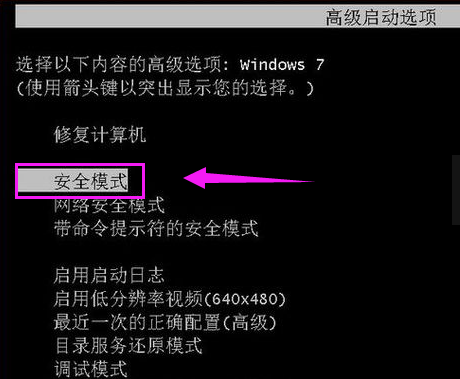
安全图解详情-1
设置系统进入:
设置系统进入,对话框中输入msconfig,点击确认。
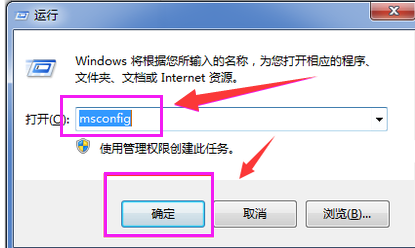
安全模式图解详情-2
在弹出的“系统配置”对话框中点击“引导”。
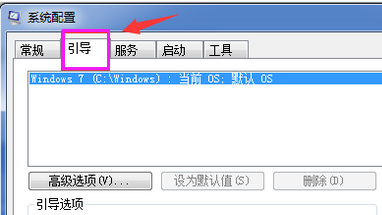
安全模式图解详情-3
勾选“安全引导”,点击确定。
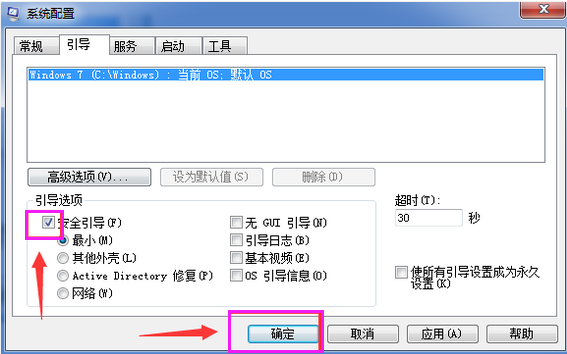
win7图解详情-4
以上就是win7进入安全模式的操作流程了,更多精彩的教程尽在“小编一键重装系统”官网上,欢迎前去查阅。

Windows的安全模式是为了在操作系统出现异常的时候登陆到这种模式后进行故障排查和修复,进入这个安全模式下系统只会启动底层服务,其它应用都不会启动,用户可以很容易的排查系统问题。下面我们就来一起学习下进入Win7安全模式的相关知识。
win7的安全模式和XP如出一辙,在安全模式里我们可以删除顽固文件、查杀病毒、解除组策略的锁定、卸载不正确的驱动等,因此对于很多电脑爱好者朋友来说均比较实用。不过我们发现,依然有不少小白朋友不知道Win7如何进入安全模式,其操作方式也跟XP很相似,下面小编格子就跟大家分享一下轻松进入Win7安全模式方法。
win7怎么进入安全模式图文教程
方法一:开机在进入Windows系统启动画面之前按下F8键
方法二:启动计算机时按住CTRL键
此时会出现系统高级启动选项,选择“安全模式”,就可以直接进入到安全模式了。
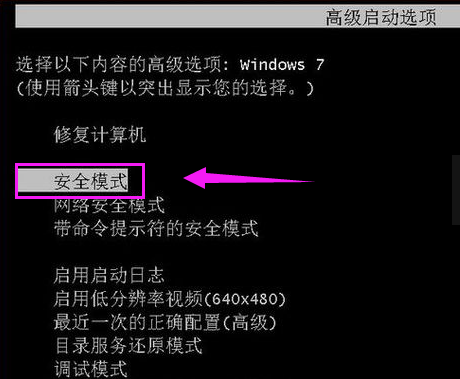
安全图解详情-1
设置系统进入:
设置系统进入,对话框中输入msconfig,点击确认。
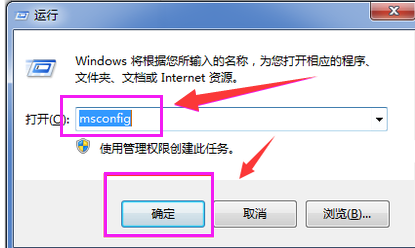
安全模式图解详情-2
在弹出的“系统配置”对话框中点击“引导”。
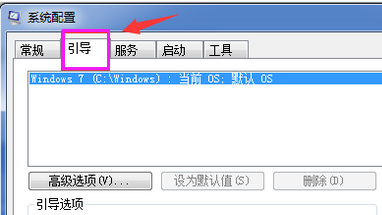
安全模式图解详情-3
勾选“安全引导”,点击确定。
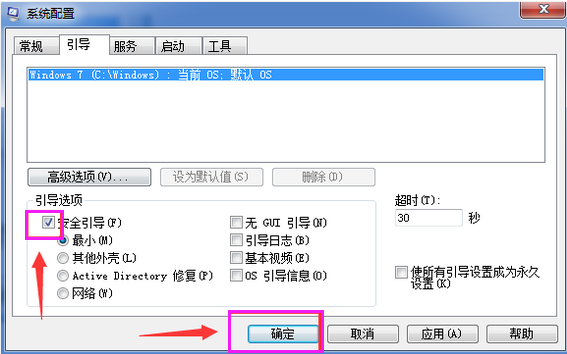
win7图解详情-4
以上就是win7进入安全模式的操作流程了,更多精彩的教程尽在“小编一键重装系统”官网上,欢迎前去查阅。
















